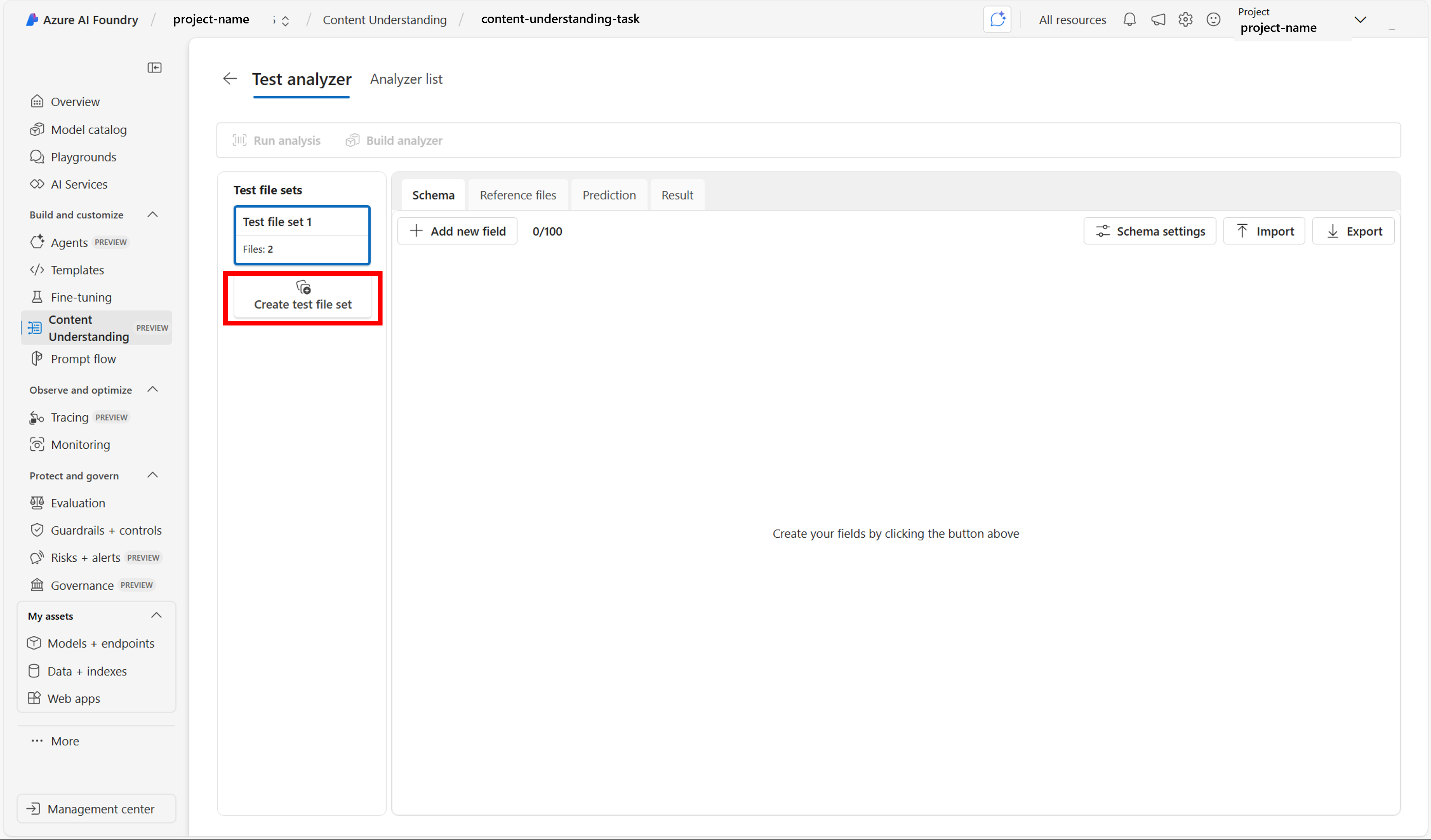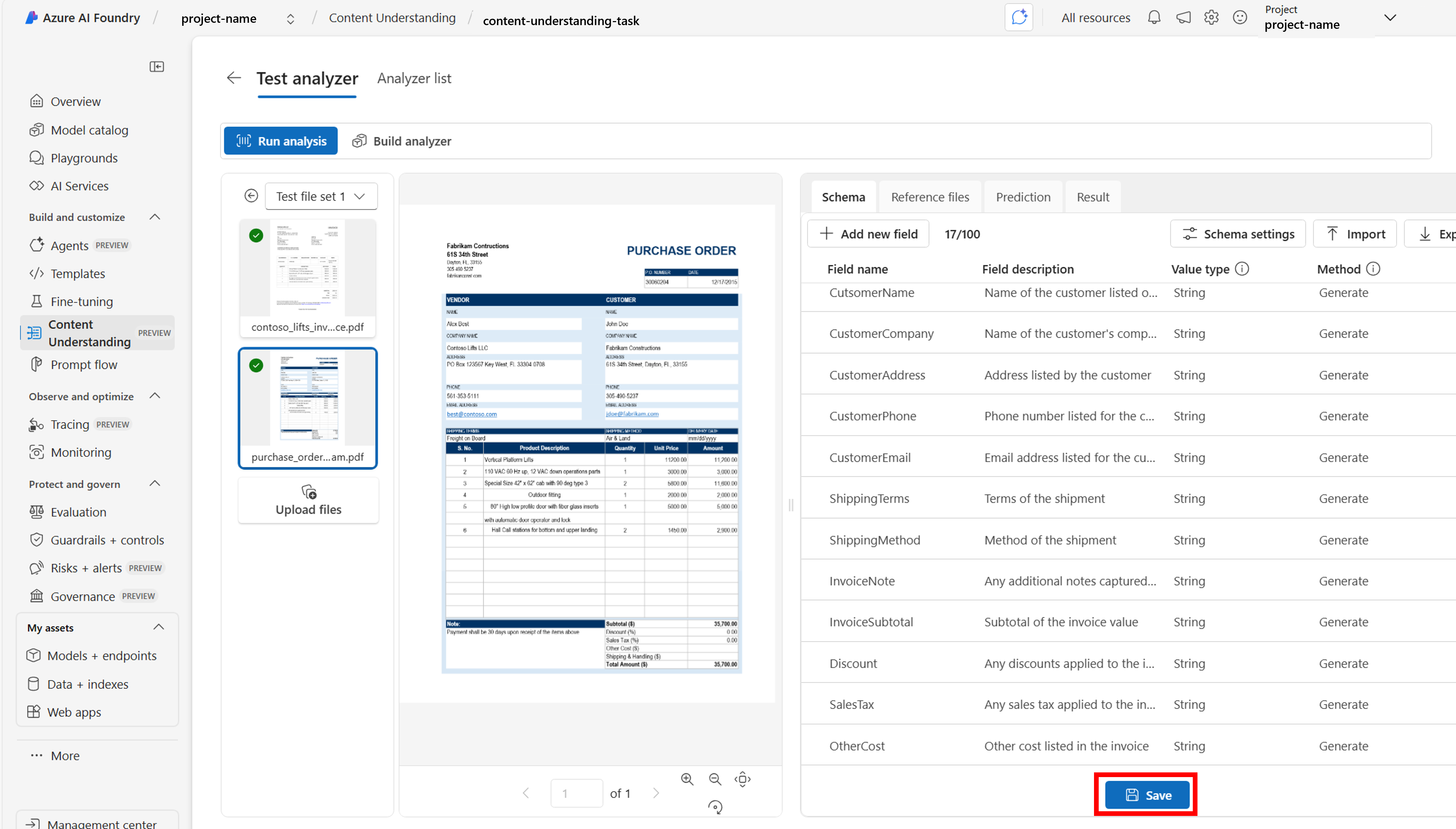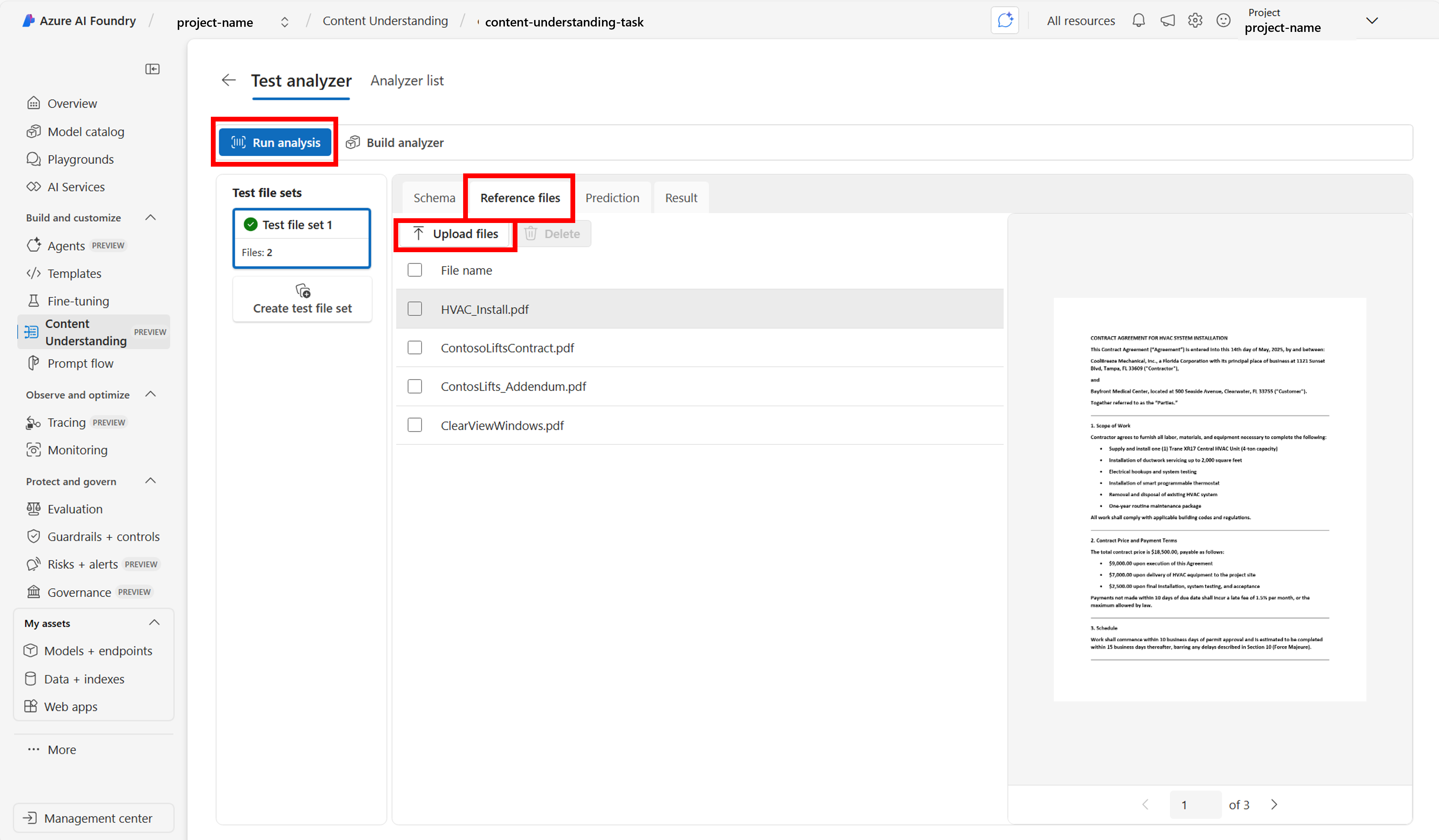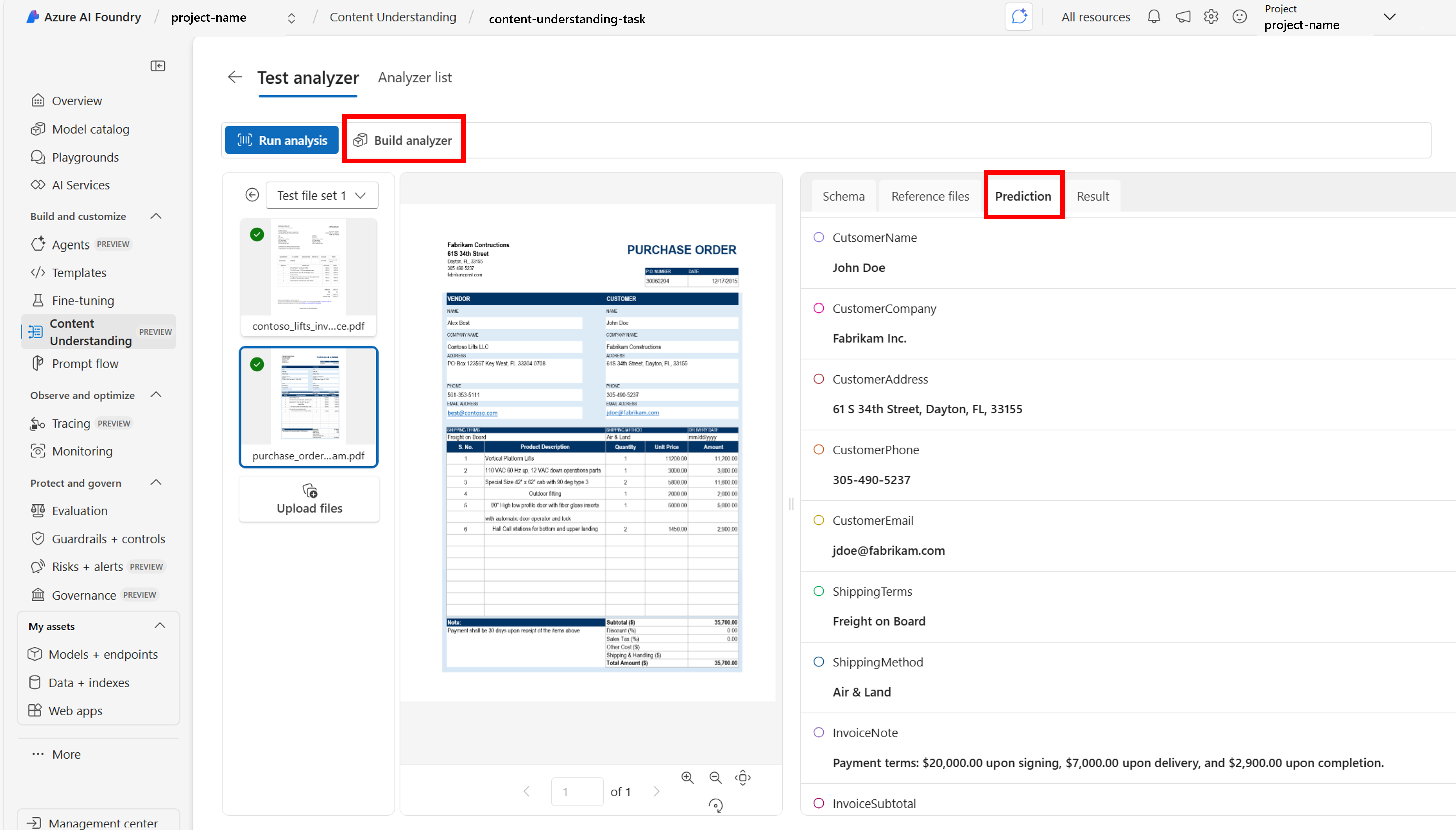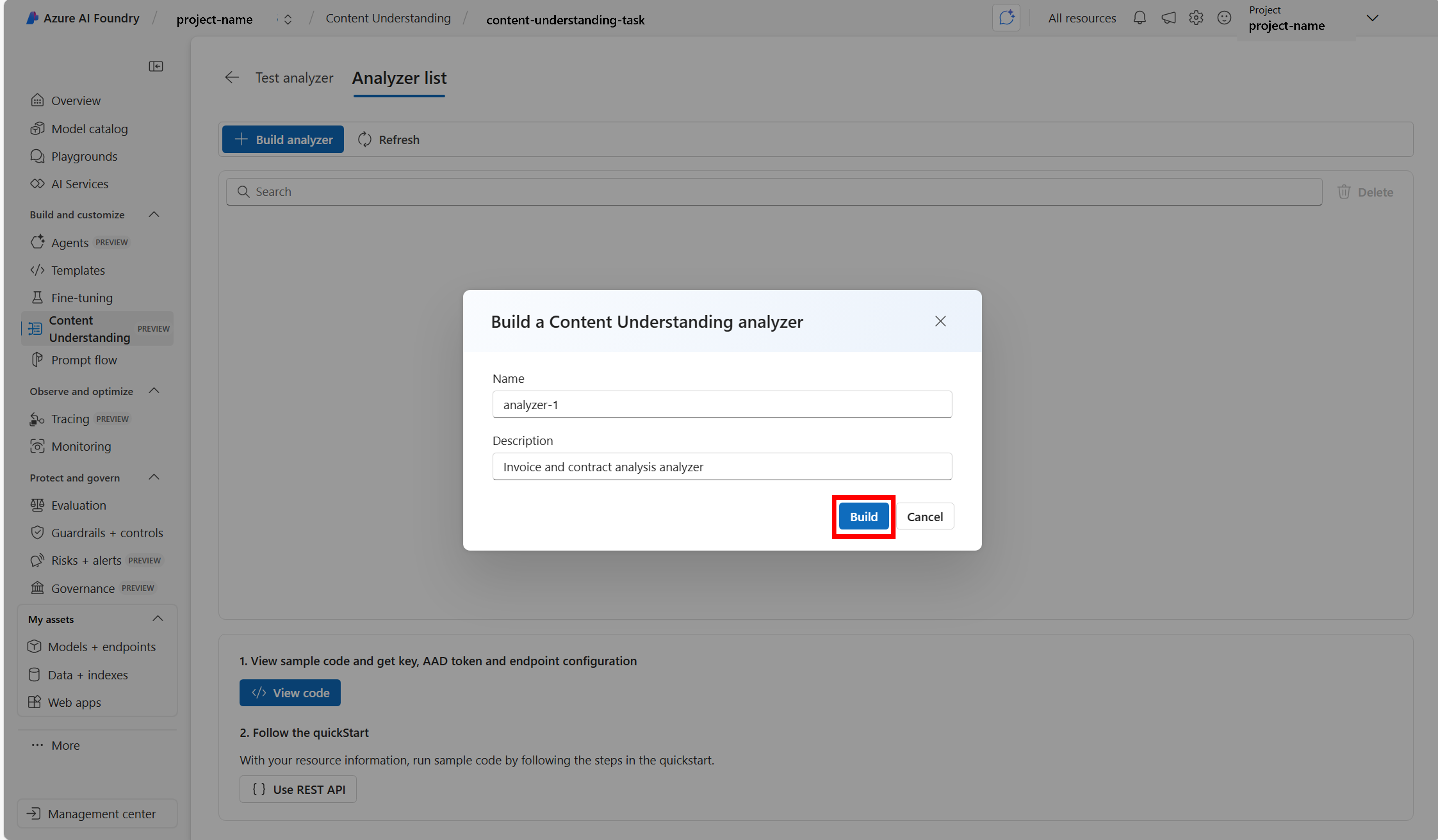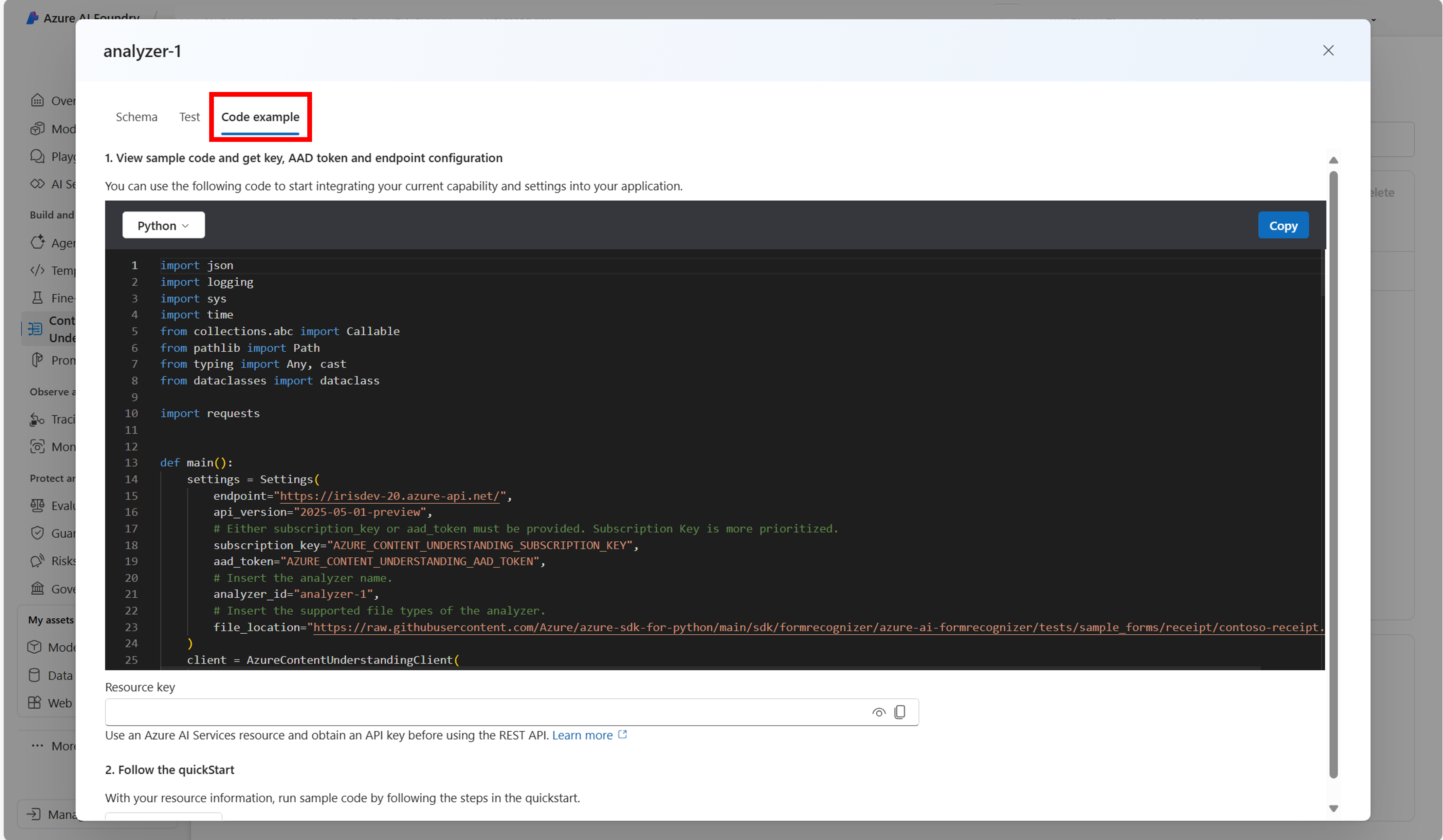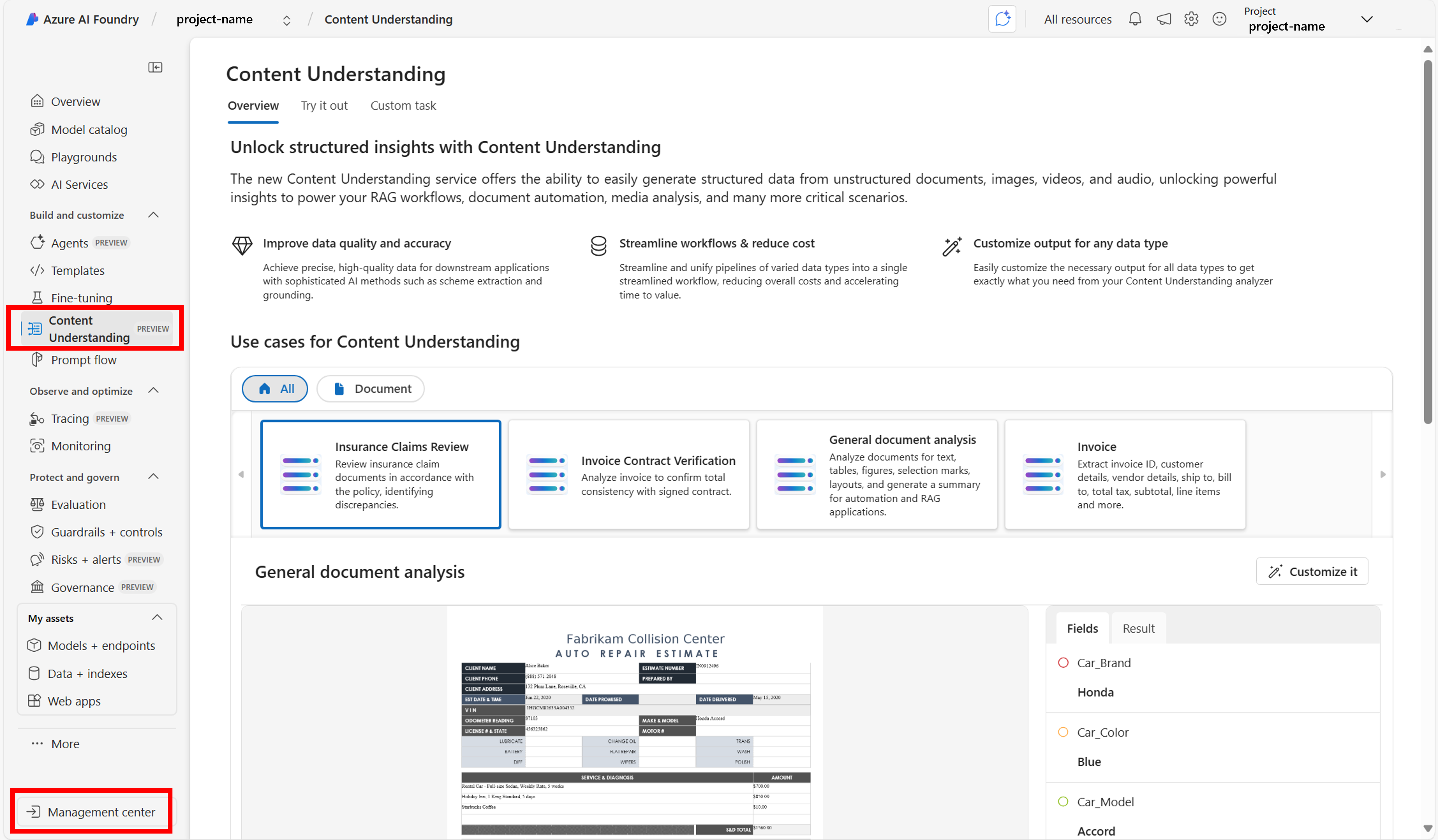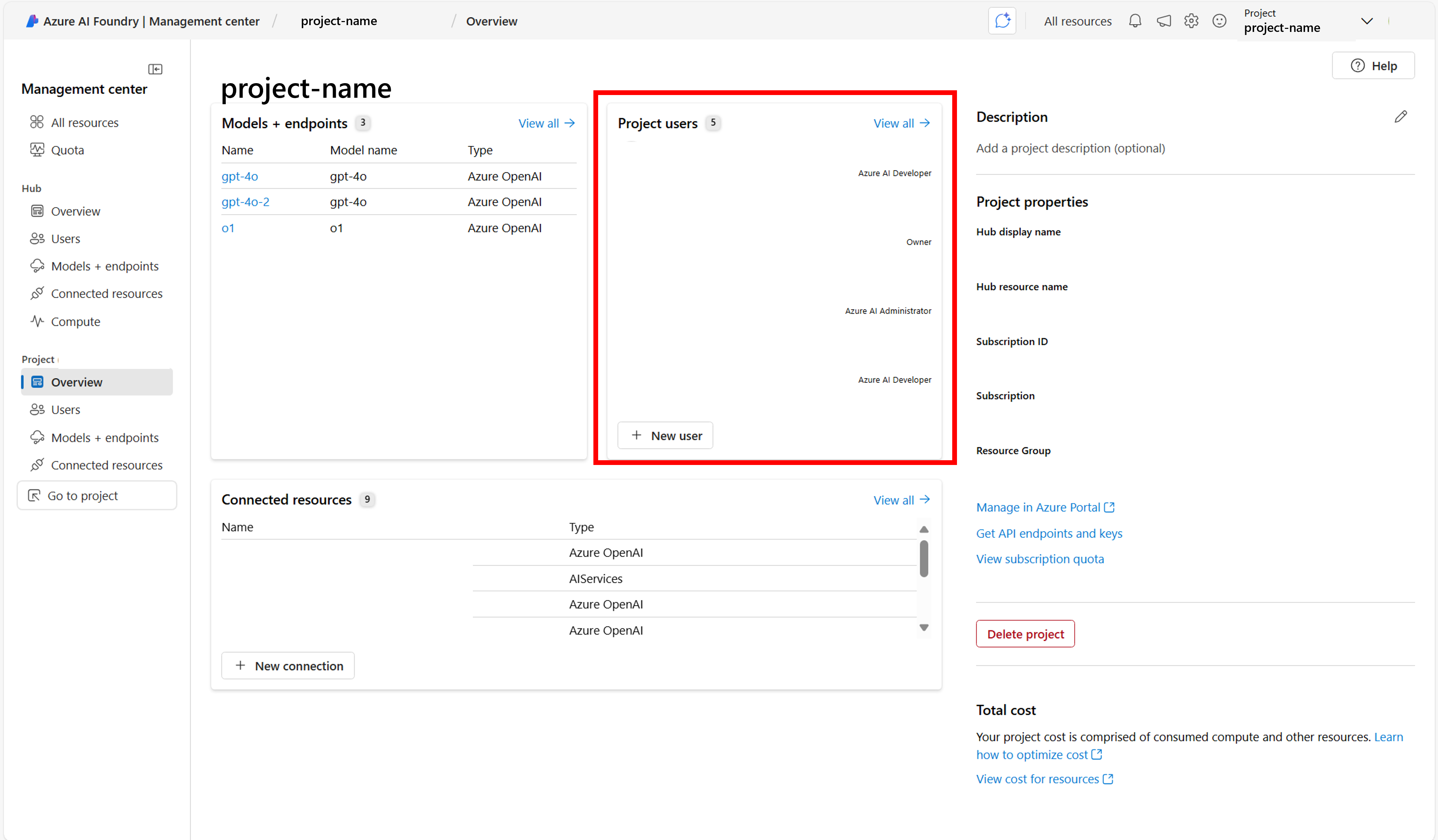你当前正在访问 Microsoft Azure Global Edition 技术文档网站。 如果需要访问由世纪互联运营的 Microsoft Azure 中国技术文档网站,请访问 https://docs.azure.cn。
本快速入门介绍如何使用 Azure AI Foundry 门户中 的内容理解服务从数据中提取结构化信息。 使用 Azure AI Foundry,可以负责任地生成和部署生成式 AI 应用程序和 API。
假设你有文档文件,并且想要从其中自动提取关键信息,同时与参考数据进行比较,以从文件推断结论。 使用内容理解,可以创建一个任务来简化数据处理,定义字段架构以指定要提取或生成的信息,以及开发一个对数据应用推理的分析器,从而提供关键见解和结论。 分析器将成为可以集成到应用程序或工作流中的 API 终结点。
在本指南中,我们将指导你为方案构建和测试分析器。 可以从头开始,也可以对常见用例使用建议的模板。
先决条件
要开始使用,请确保你拥有以下资源和权限:
一份 Azure 订阅。 如果还没有 Azure 订阅,可以创建一个免费帐户。
在以下某个受支持区域中创建的基于 Azure AI Foundry 中心的项目:
westus、swedencentral或australiaeast。 项目用于在生成自定义 AI 应用时组织工作并保存状态。 可以从 AI Foundry 主页或 内容理解登陆页创建项目。
注释
必须使用基本中心的项目来实现此功能。 不支持 Azure AI Foundry 项目 。 请参阅如何知道我拥有哪种类型的项目?和创建基于中心的项目。
创建内容理解专业模式支持的多文件任务
按照以下步骤在 Azure AI Foundry 中创建自定义任务。 此任务用于生成第一个分析器。
- 转到 Azure AI Foundry 的主页。
- 选择基于中心的项目。 可能需要选择“ 查看所有资源 ”才能查看项目。
- 从左侧导航窗格中选择 内容理解 。
- 选择+ 新建。
- 在本指南中,我们使用利用内容理解专业模式的
multi-file task,但如果你有兴趣创建使用标准模式的单文件任务,请参阅在 Azure AI Foundry 门户中创建 Azure AI 内容理解单文件任务。 有关哪种模式适合你的方案的详细信息,请查看 Azure AI 内容理解专业模式和标准模式。 - 输入任务的名称。 (可选)输入说明并更改其他设置。
- 选择 创建。
创建第一个分析器
若要创建多文件内容理解任务,请首先上传一个或多个数据示例并生成字段架构。 架构是可自定义的框架,可指导分析器从数据中提取首选见解。
在此示例中,将创建架构以从发票文档中提取关键字段,但你可以引入任何基于文档的数据,且步骤保持不变。 有关受支持的文件类型的完整列表,请参阅输入文件限制。
上传发票文档的一个或多个示例文件或与方案相关的任何其他文档数据。
将字段添加到架构中:
指定简单明了的字段名称。 一些示例字段可能包括 vendorName、items、price。
指示每个字段的值类型(字符串、日期、数字、列表、组)。 若要了解详细信息,请参阅支持的字段类型。
[可选] 提供字段说明来解释所需行为,包括任何异常或规则。
指定为每个字段生成值的方法。
一旦觉得架构已准备好测试,请选择“ 保存”。 你可以随时返回并根据需要进行更改。
上传一个或多个参考数据文档供服务进行分析。 添加参考数据可让模型比较多步骤推理并对测试数据应用多步骤推理,以便推断有关该数据的结论。
对数据运行分析。 启动分析会基于创建的架构生成测试文件的输出,并通过将该输出与参考数据进行比较来应用预测。
- 对输出质量感到满意后,选择“生成分析器”。 此操作将创建一个可以集成到你自己的应用程序中的分析器 ID,使你能够从代码调用分析器。
现在,你已成功构建了你的第一个内容理解分析器,并准备好开始从数据中提取见解。 可以选择已创建的分析器并查看示例代码以开始使用。
请查看快速入门:Azure AI 内容理解 REST API 以利用 REST API 调用分析器。
共享项目
若要共享和管理对所创建项目的访问,请导航到管理中心,在项目的导航底部找到:
可以在此处管理用户及其个人角色:
后续步骤
- 参阅快速入门:Azure AI 内容理解 REST API,了解如何调用 REST API